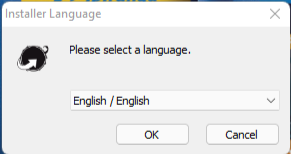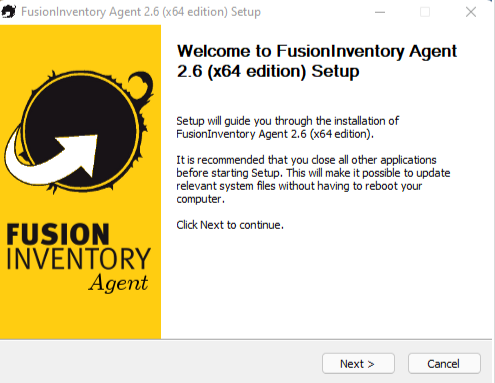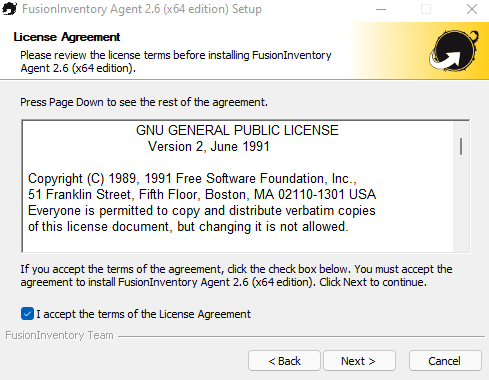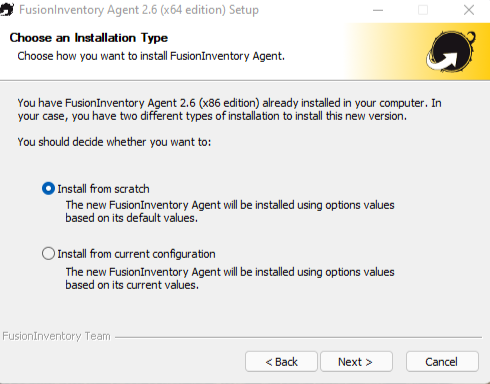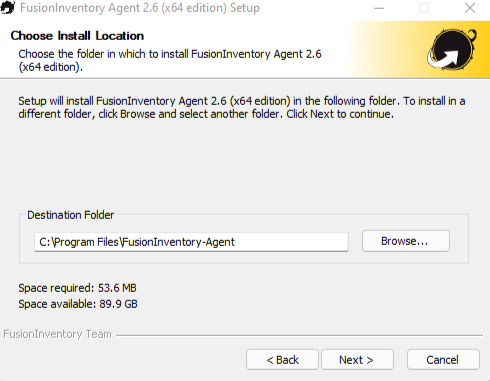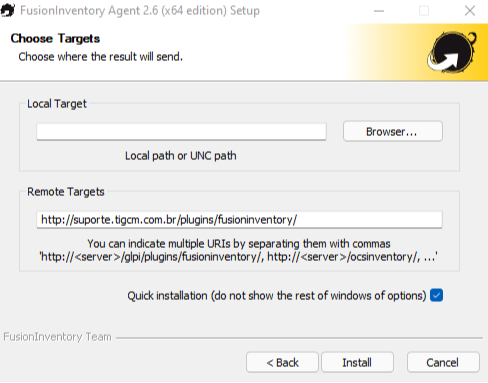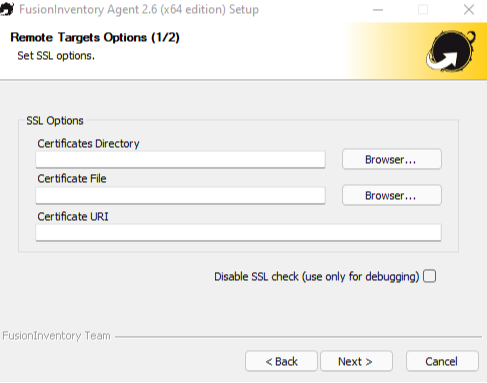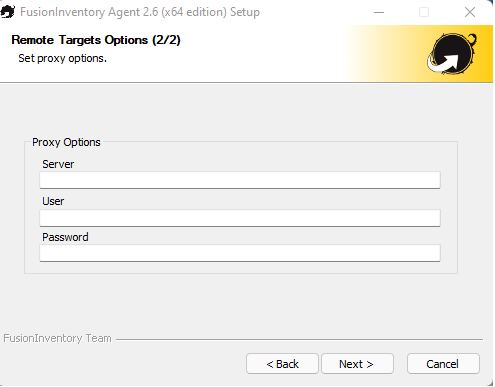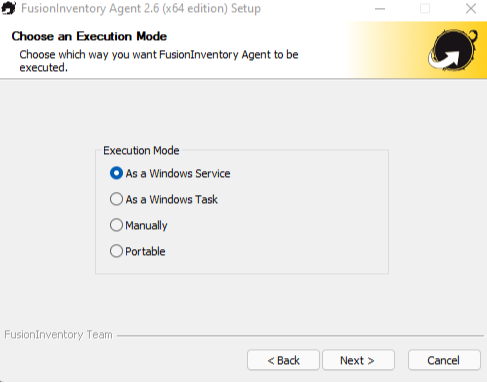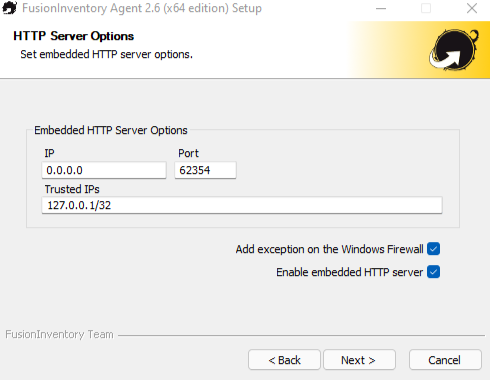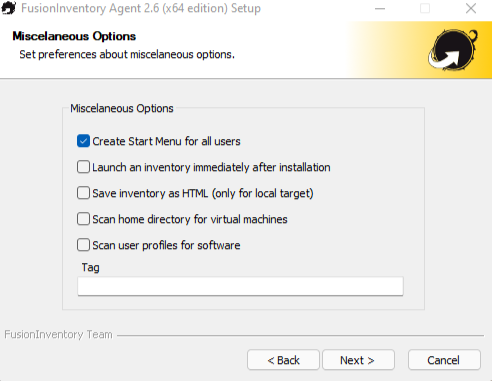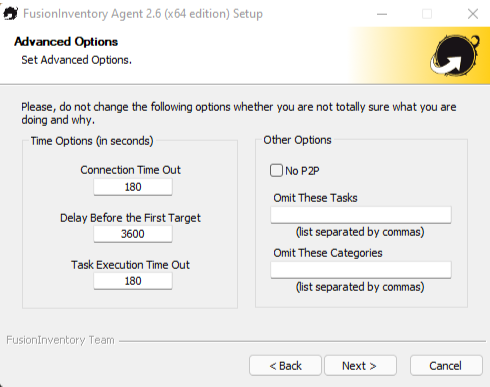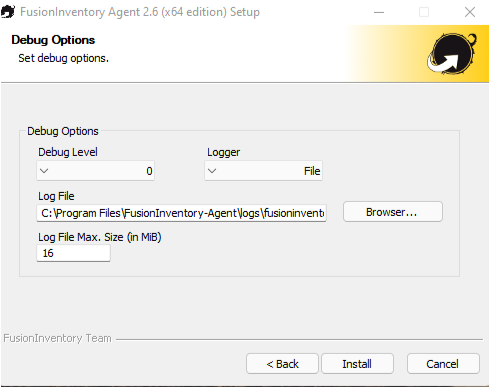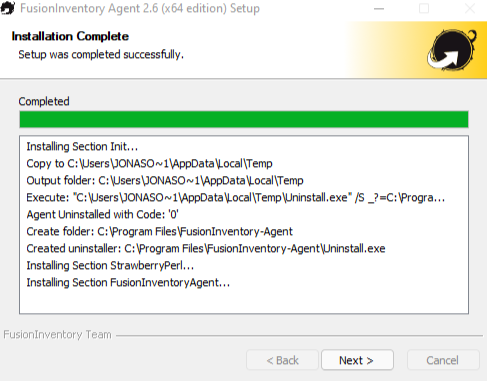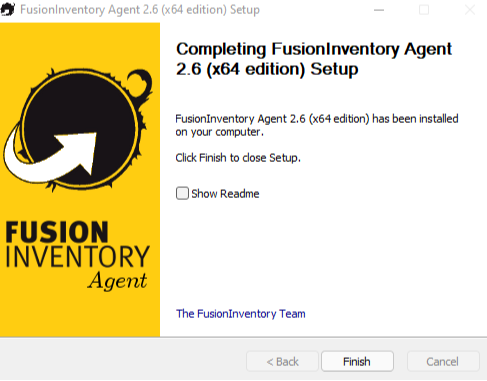Fusioninvetory Agente Windows
Instalação do FusionInventory Windows
Link do programa https://github.com/fusioninventory/fusioninventory-agent/releases/tag/2.6
Instalação[editar]
1. Escolha o idioma "English / English”
2. Clique em Next e aceita o termo e Next novamente:
3. Marque a opção “ Install from scratch “
4. Feito isso marque a seleção Default e após clique em Next e em seguida Next denovo.
5. Agora na opção Remote Targets digite o endereço do servidor:
http://suporte.tigcm.com.br/plugins/fusioninventory/ e em seguida clicar em Install:
6. Na opção SSL Options deixar em branco e clicar em Next e em seguida na opção Proxy Options deixar em branco e em seguida clicar em Next
7. No modo de Execução deixar a primeira opção marcada As a Windows Service:
8. Na opções de servidor deixar conforme padrão:
9. Após a etapa do servidor deixar a primeira opção marcada “ Create Star Menu for all users” e na opção TAG, adicionar o nome da unidade de acordo com o que foi passado pela TI.
Ex.: Unidade 200 - Várzea Grande - Tag: VarzeaGrande
10. Em seguida basta dar Next e deixar tudo no padrão conforme imagem e por último clicar em Install:
11. Após concluída clicar em Next e depois Finish
Pronto! Instalação Concluída.